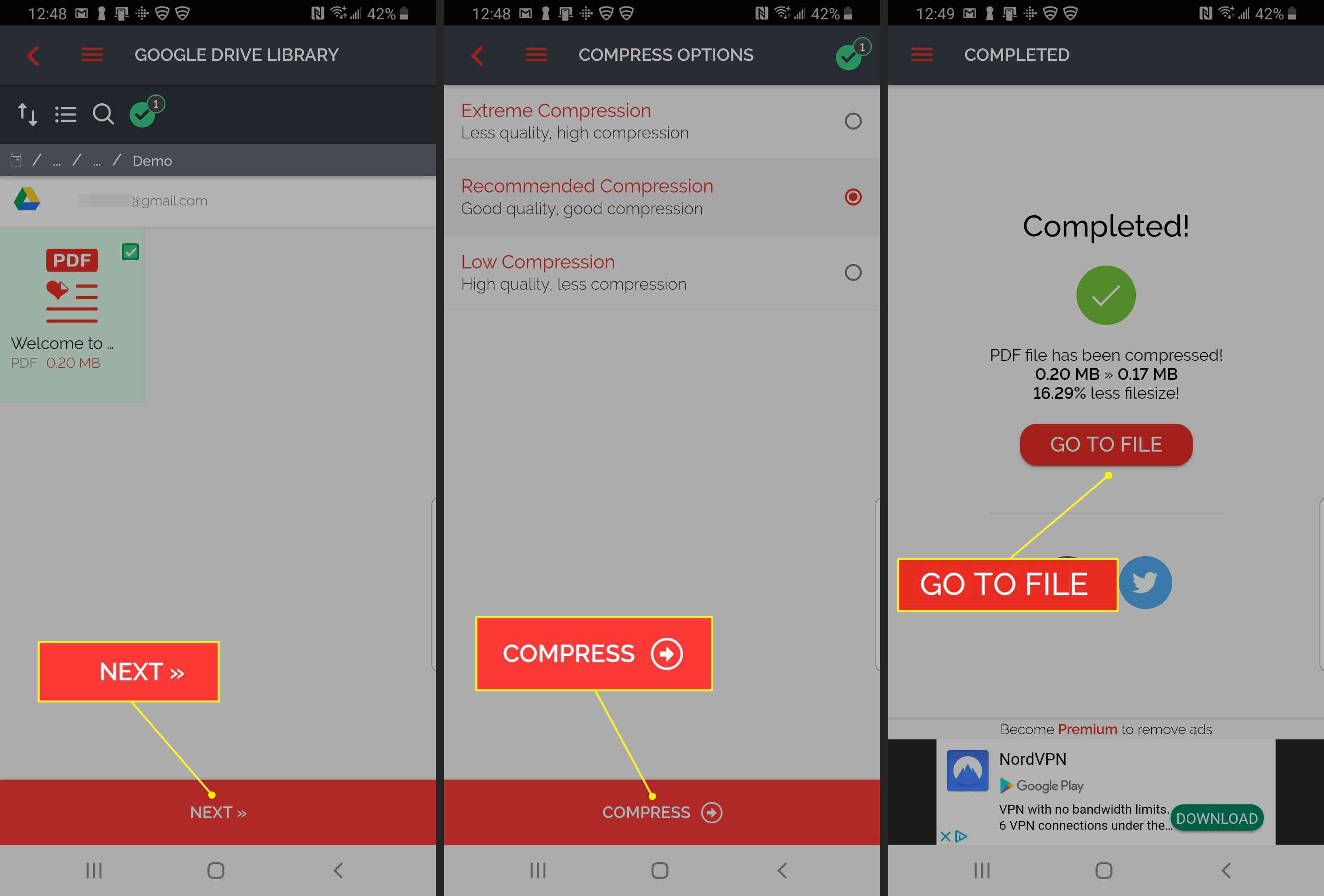Soubory PDF (Portable Document Format) jsou užitečné pro sdílení informací mezi operačními systémy a různými verzemi aplikací. Soubory PDF jsou také užitečné, protože formátování zůstává konzistentní, soubory lze chránit heslem a jejich velikost je relativně malá. Existují však chvíle, kdy jsou soubory PDF pro konkrétní účely příliš velké, například při nahrávání na určité webové stránky nebo při odesílání e-mailem. V těchto situacích můžete soubory PDF komprimovat pomocí jedné z následujících metod. Některé metody mohou zahrnovat stahování softwaru nebo placení poplatků. Podrobnosti najdete v následujících částech.
Snižte velikost souborů PDF v systému Windows
Když vytváříte PDF pomocí programů Microsoft, jako jsou Word, Excel a PowerPoint, existuje snadný způsob, jak zajistit, aby velikost souboru byla co nejmenší. Jak to funguje v Word 2019, 2016 a 2013:
-
Otevřete dokument aplikace Word. Vybrat Soubor.
-
Vybrat Vývozní.
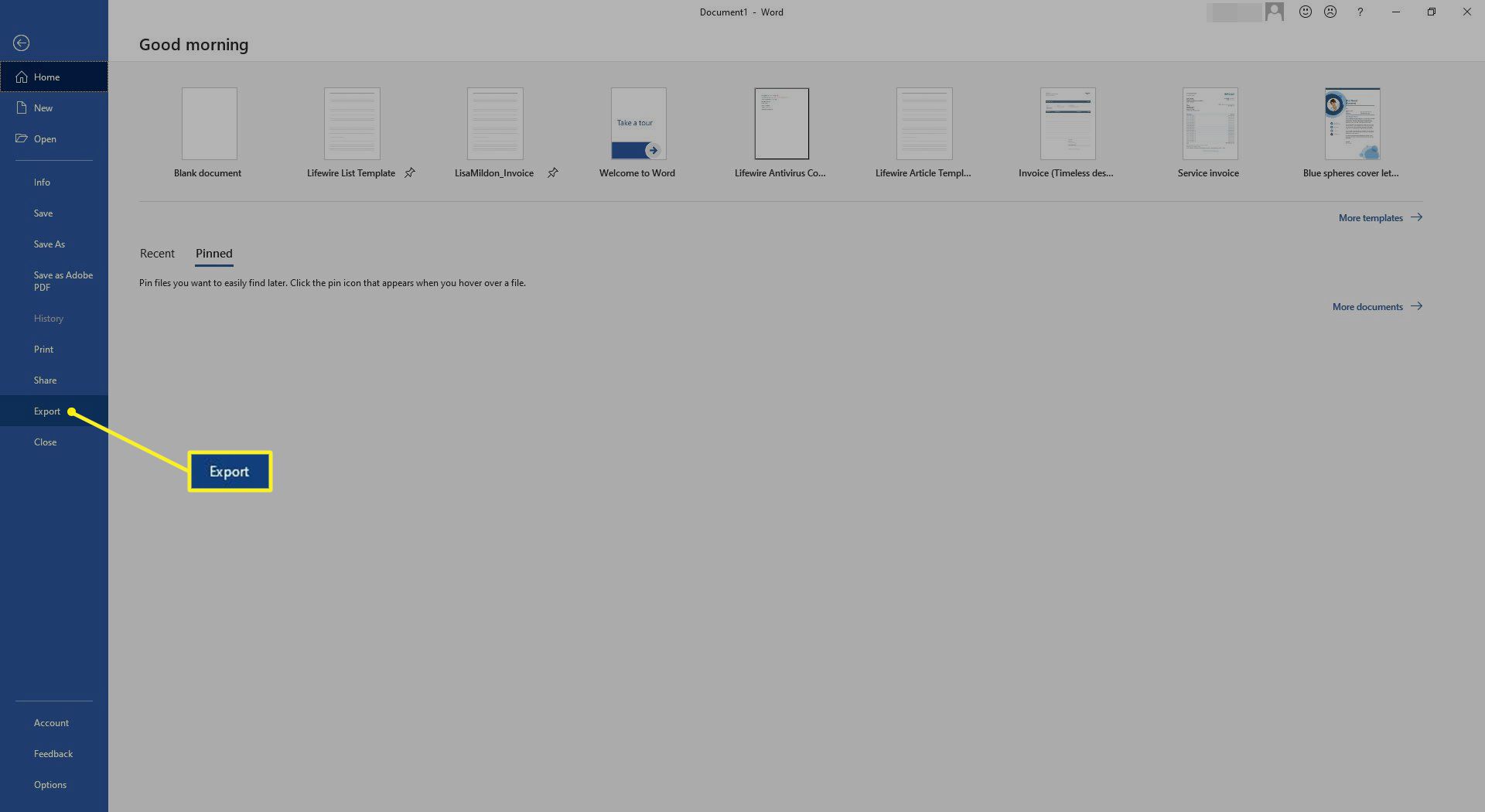
-
Na další obrazovce pod Vývozní, vyberte Vytvořte dokument PDF / XPS.
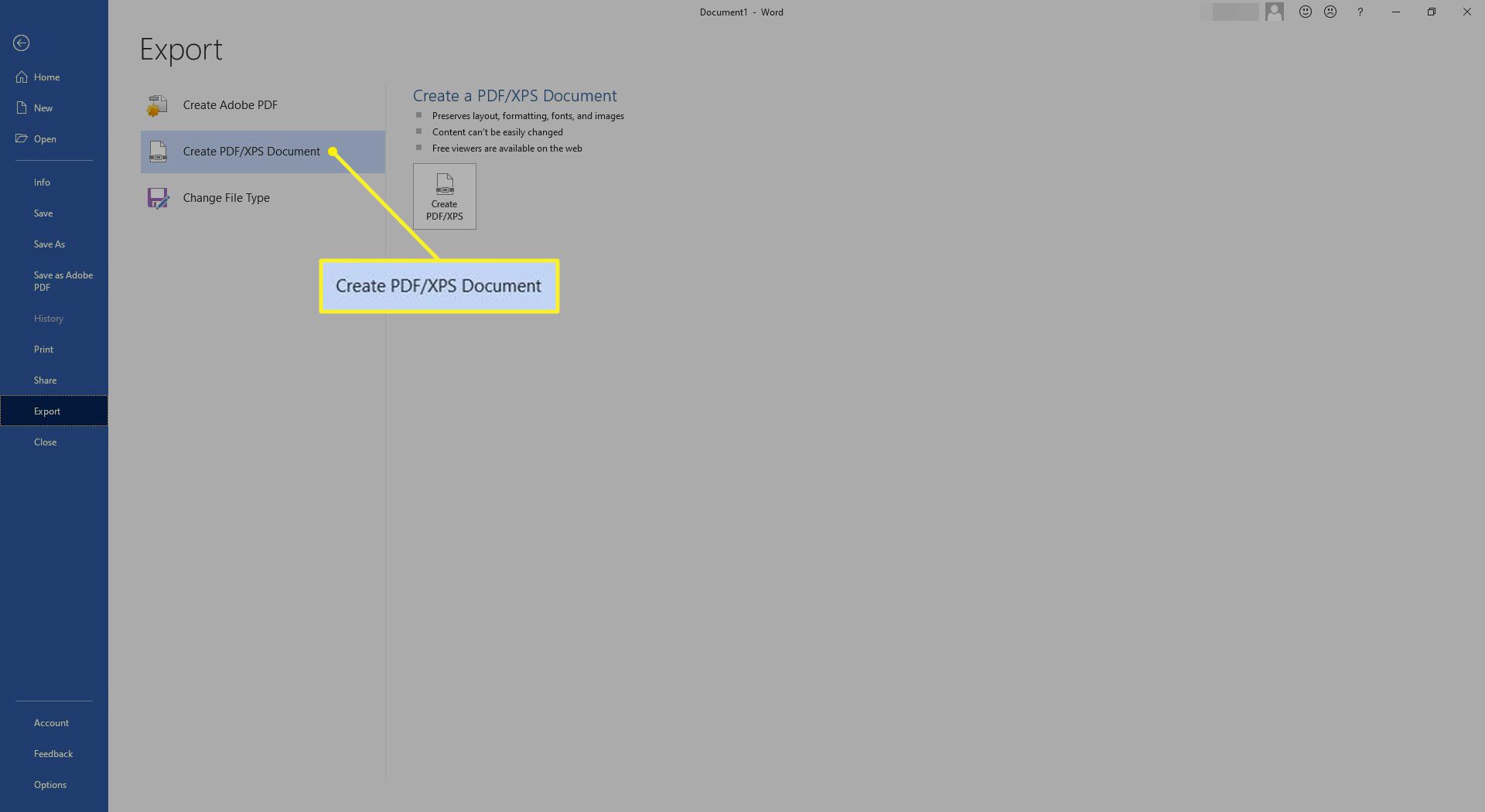
-
Vpravo vyberte Vytvořte PDF / XPS.
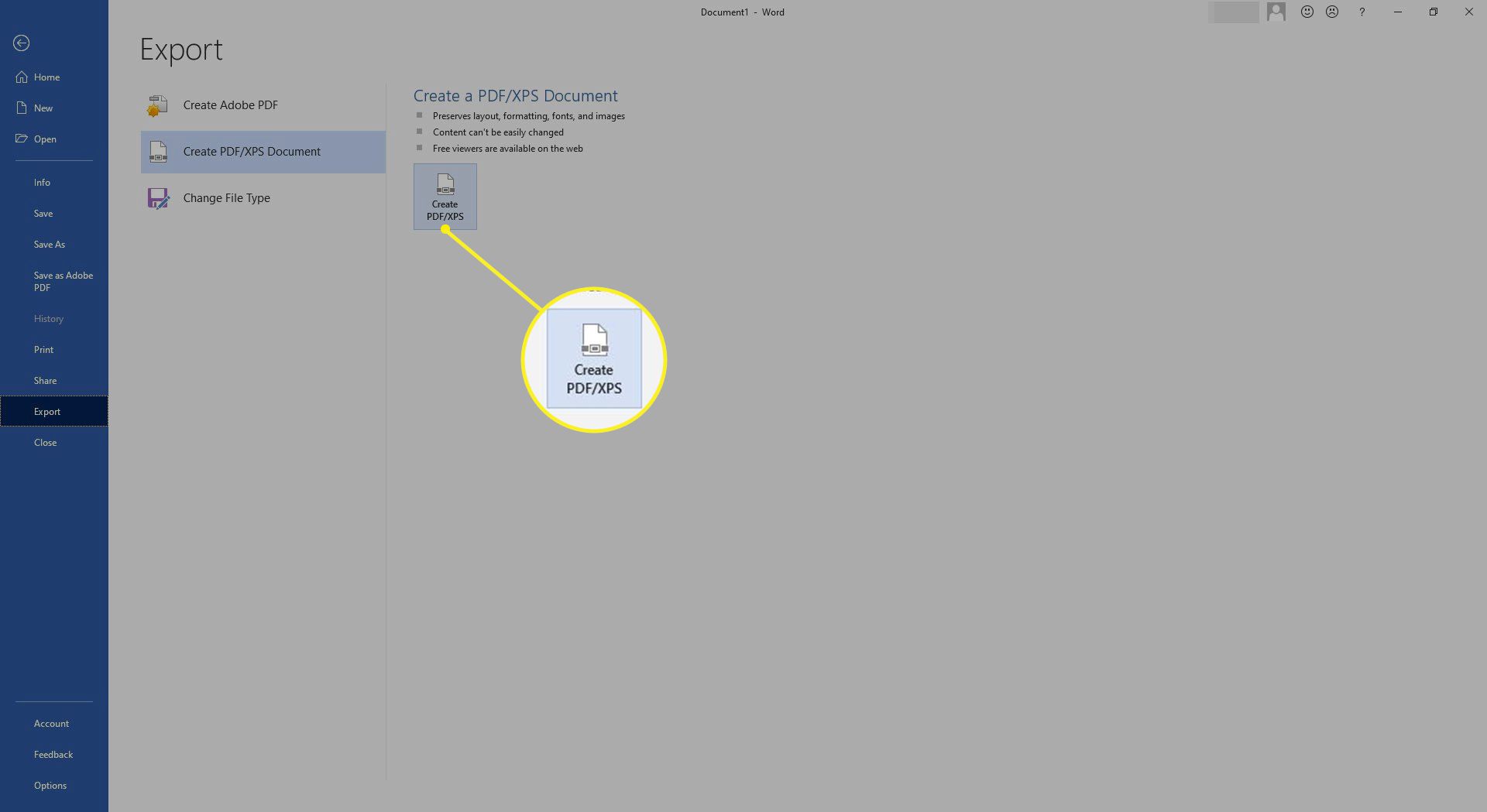
-
V dialogovém okně vyberte Minimální velikost (publikování online) a vybrat Publikovat vygenerovat PDF.
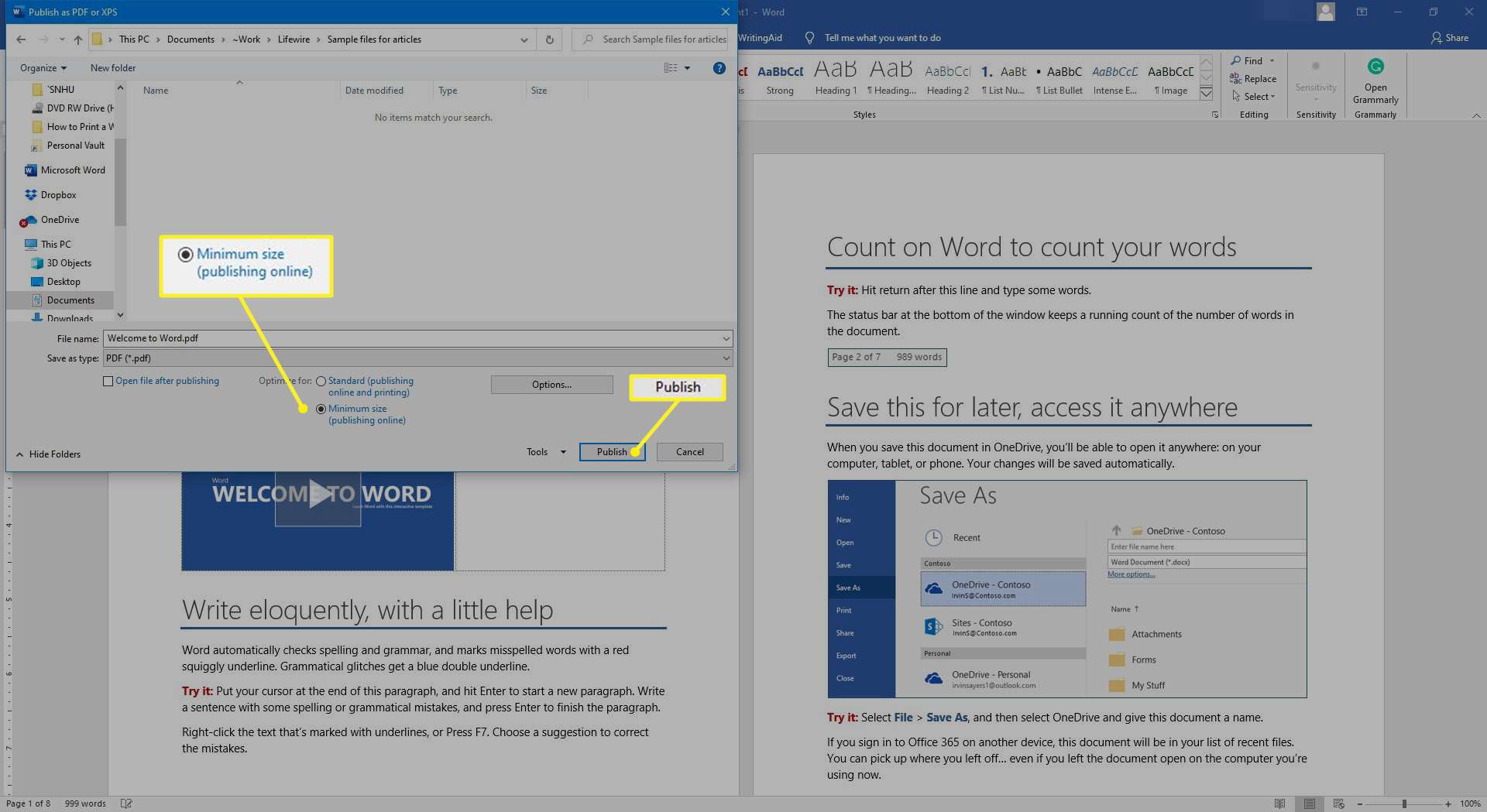
V aplikaci Word 2010:
Word 2010 funguje trochu jinak. Musíte udělat následující:
-
Otevřete dokument aplikace Word.
-
Vybrat Soubor > Uložit jako.
-
V Název souboru do pole zadejte název souboru. Může se zdát lákavé zachovat stejný název souboru, ale měli byste jej alespoň trochu změnit, abyste měli stále kopii původního souboru PDF.
-
V Uložit jako typ seznamu vyberte PDF (* .pdf).
-
Vybrat Minimální velikost (publikování online).
-
Vybrat Uložit.
Komprimujte velikost souborů PDF na počítači Mac
Tento praktický trik umožňuje uživatelům počítačů Mac snadno zmenšit velikost souborů PDF. Preview přichází s každou instalací macOS (od dob Mac OS X). Bude umístěn ve složce Aplikace.
-
V aplikaci Finder klepněte pravým tlačítkem myši na soubor PDF, který chcete otevřít, a vyberte jej Otevřít s > Náhled.
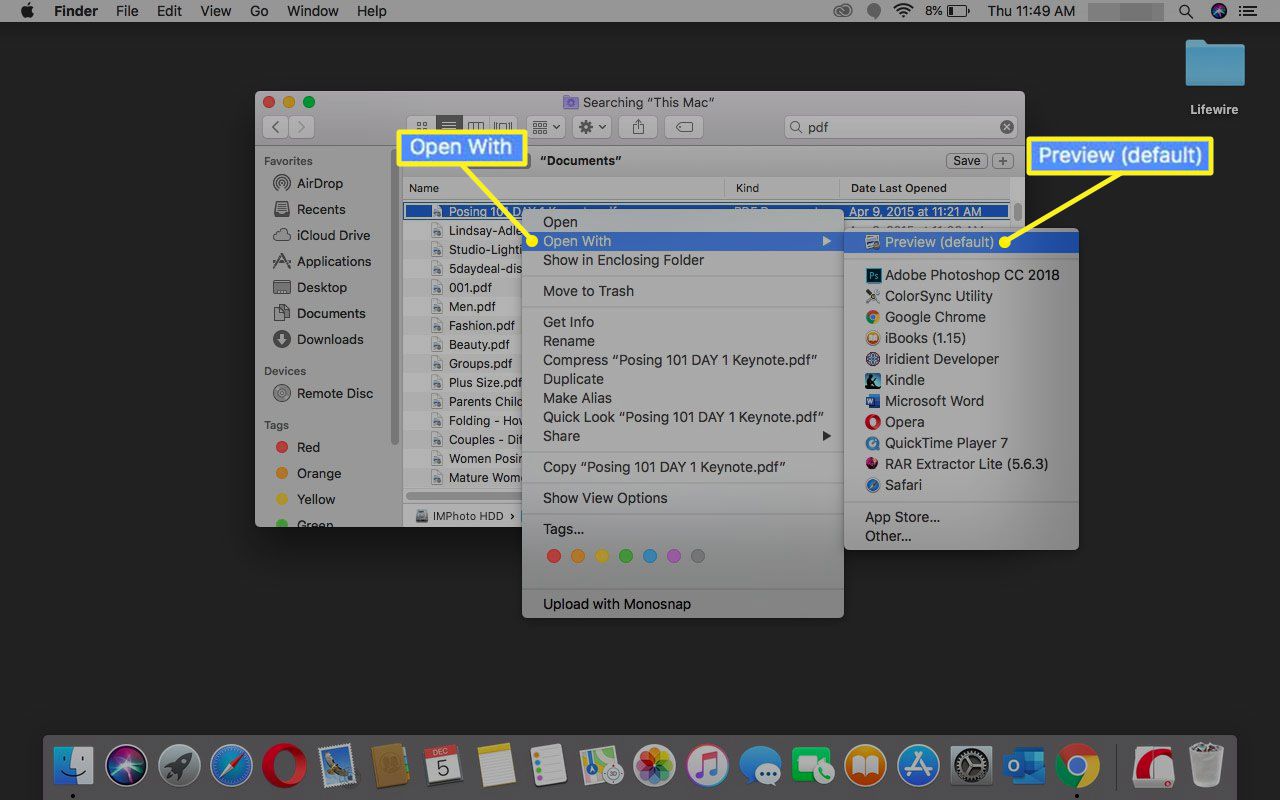 Náhled cesty“ class=“lazyload“ id=“mntl-sc-block-image_1-0-66″ >
Náhled cesty“ class=“lazyload“ id=“mntl-sc-block-image_1-0-66″ >
-
Vybrat Soubor na liště nabídky Náhled a zvolte Vývozní v rozevírací nabídce.
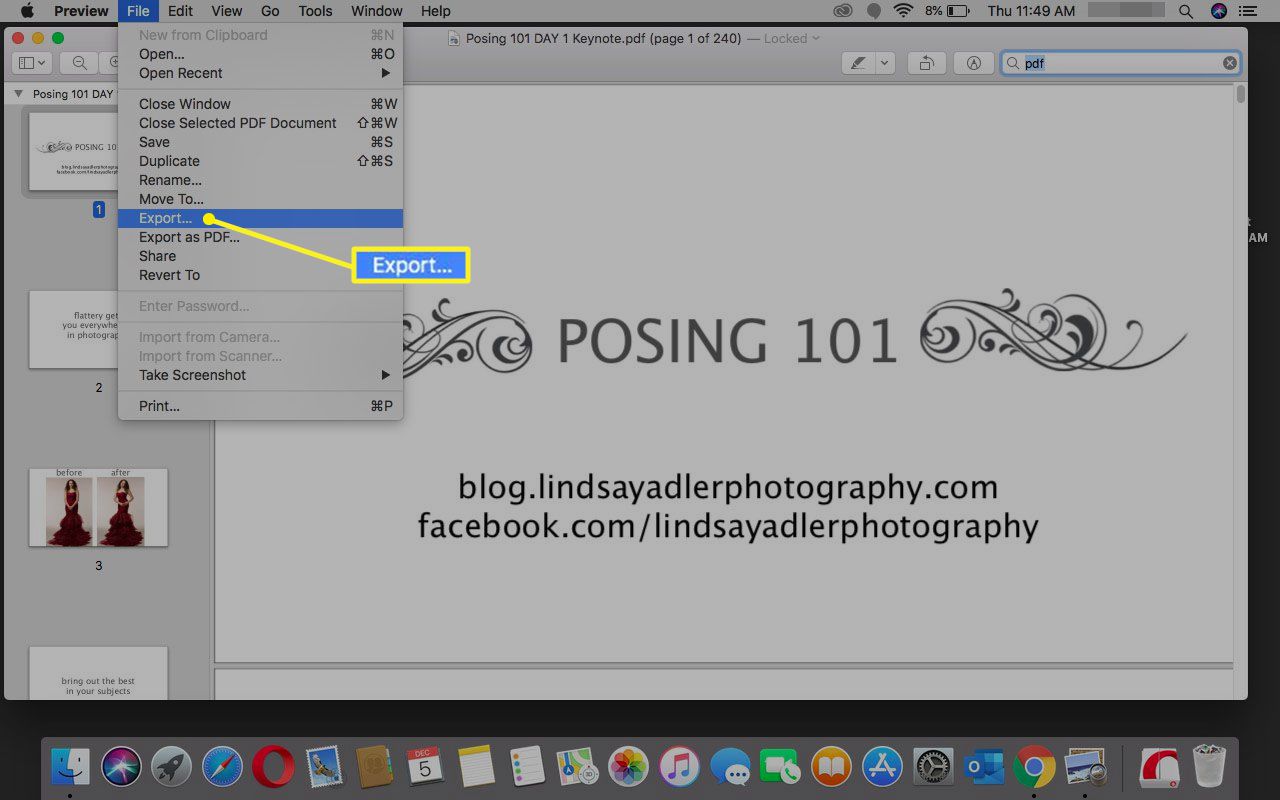
-
V dialogovém okně v Křemenný filtr menu, vyberte Zmenšete velikost souboru.
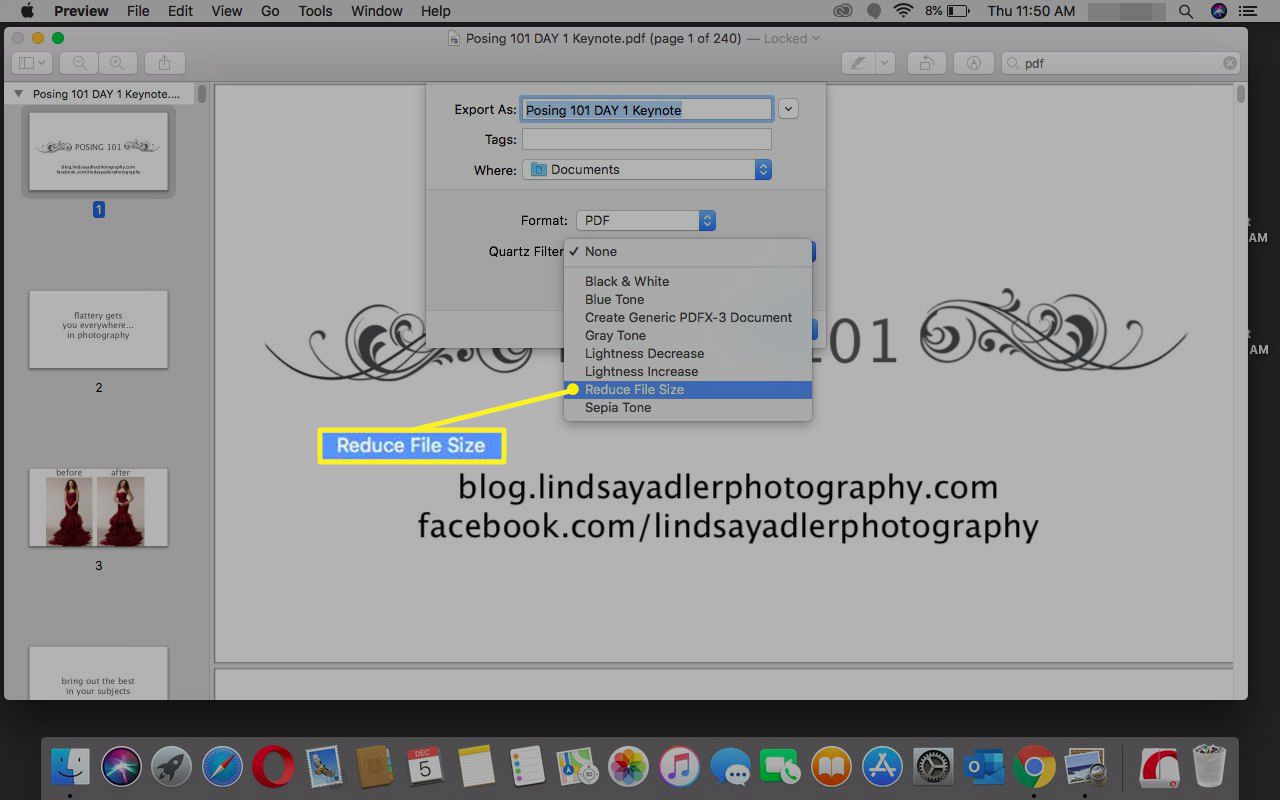
-
Vybrat Uložit.
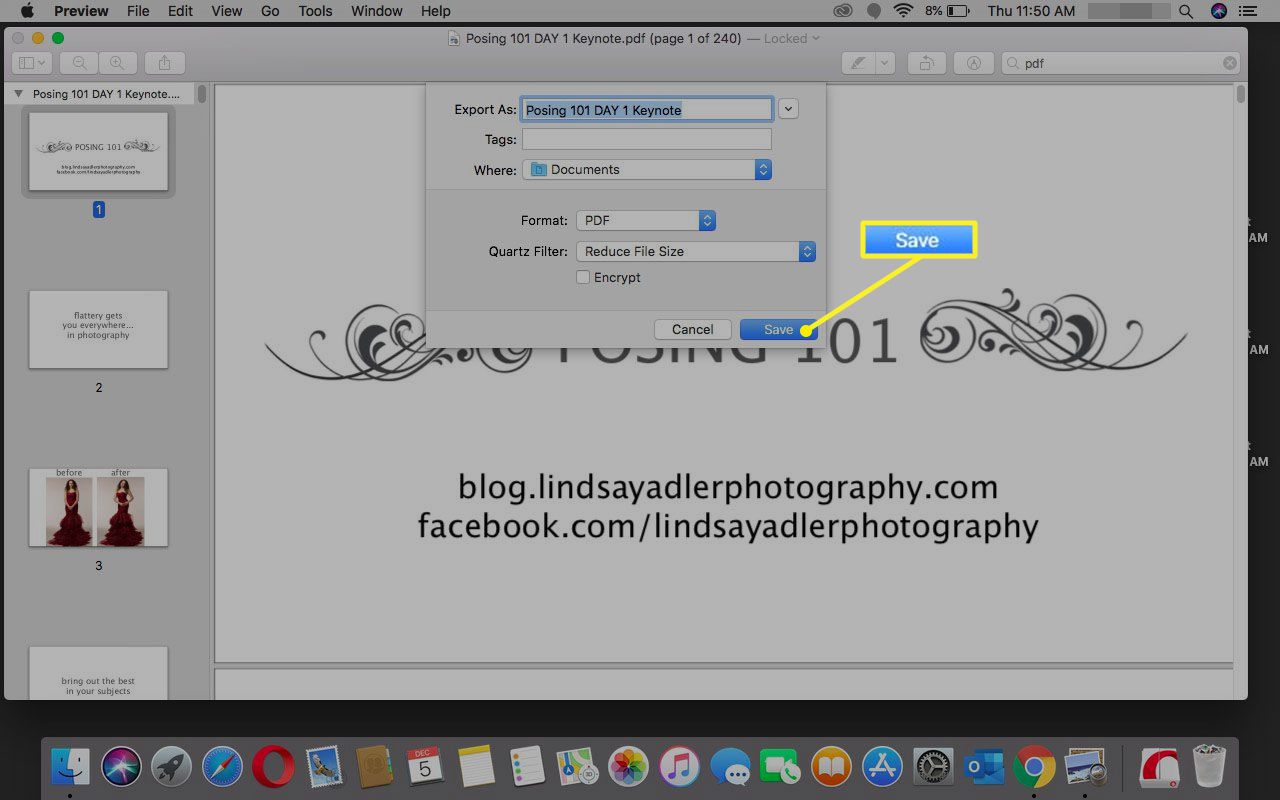
Snižte velikost souborů PDF v telefonu
Chcete-li zmenšit velikost souboru PDF v telefonu, musíte si nainstalovat aplikaci pro kompresi PDF, jako je iLovePDF, který je k dispozici pro Android i iOS. Každá aplikace je mírně odlišná, ale s touto aplikací to funguje takto: Pokud nemáte Mac a nemáte aplikace Office v počítači se systémem Windows, můžete použít stejnou službu (níže) na vašem PC přejdete na web Miluji soubory PDF.
-
Otevřete aplikaci iLovePDF.
-
Klepněte na Komprimovat PDF.
-
Vyberte místo (přístroj, Disk Googlenebo Dropbox), ze kterého načtete dokument PDF.
-
Udělte aplikaci oprávnění pro přístup ke každému umístění.
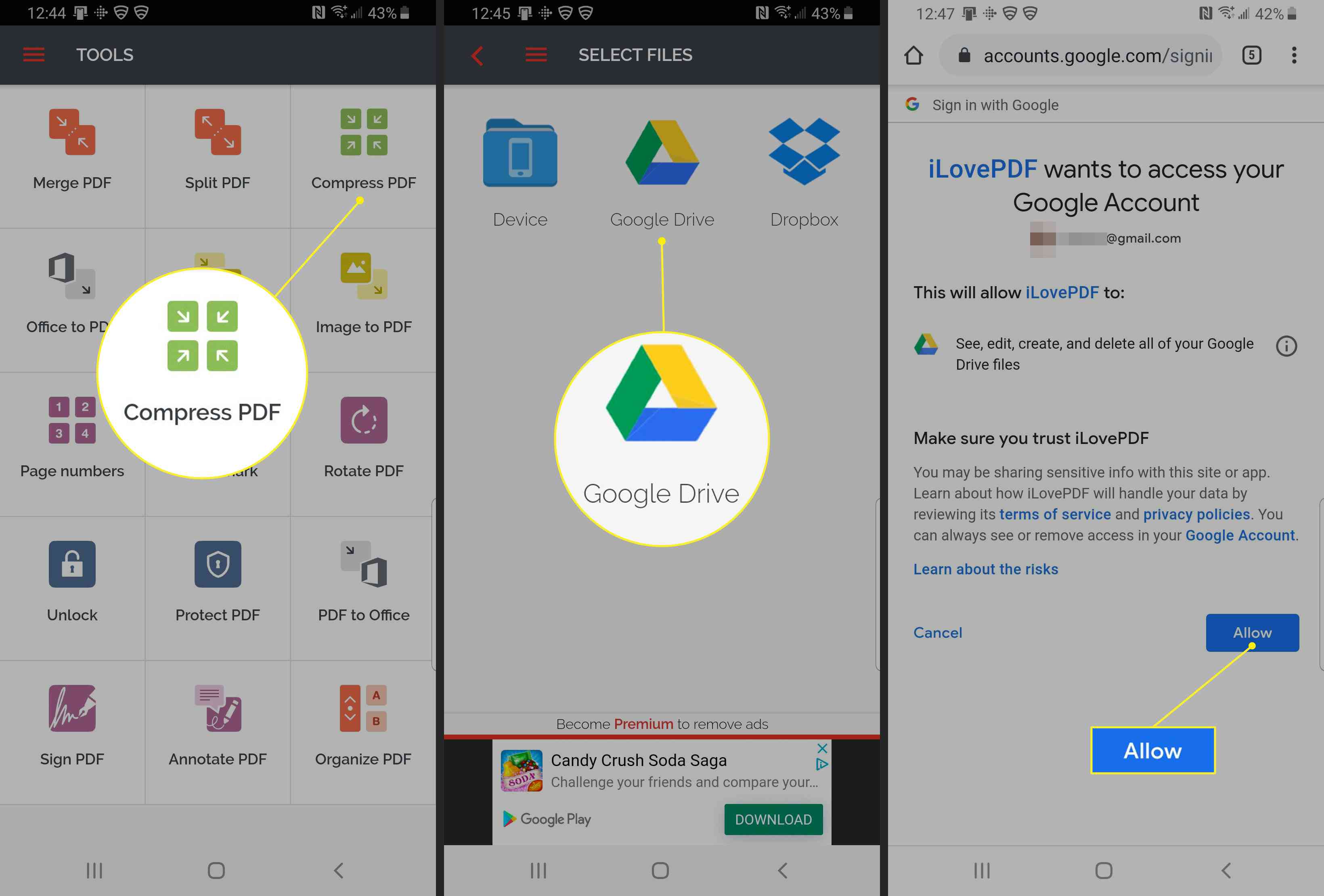
-
Přejděte na soubor PDF, který chcete komprimovat, vyberte jej a klepněte na další.
-
Vyberte požadovanou úroveň komprese: extrémní, doporučená nebo nízká. Klepněte na Komprimovat.
-
Zobrazí se zpráva o dokončení. Komprimovaný soubor zobrazíte klepnutím na Přejít na soubor.